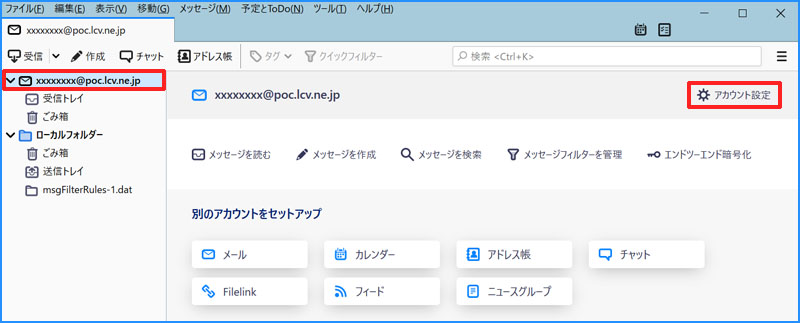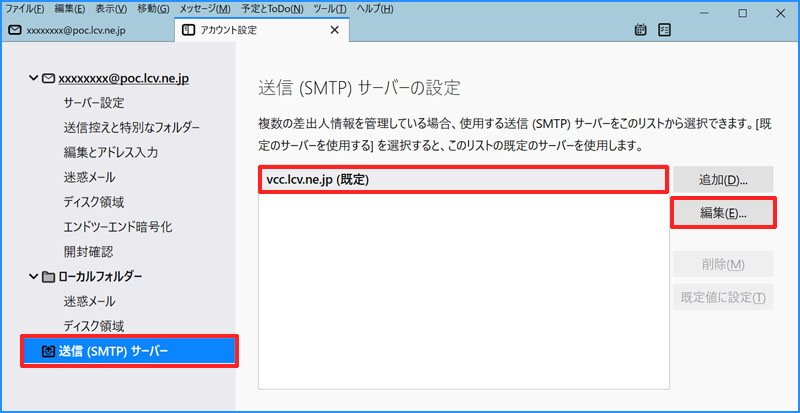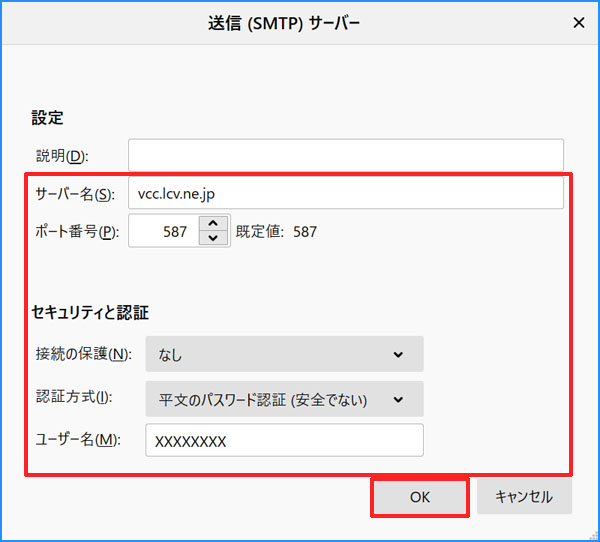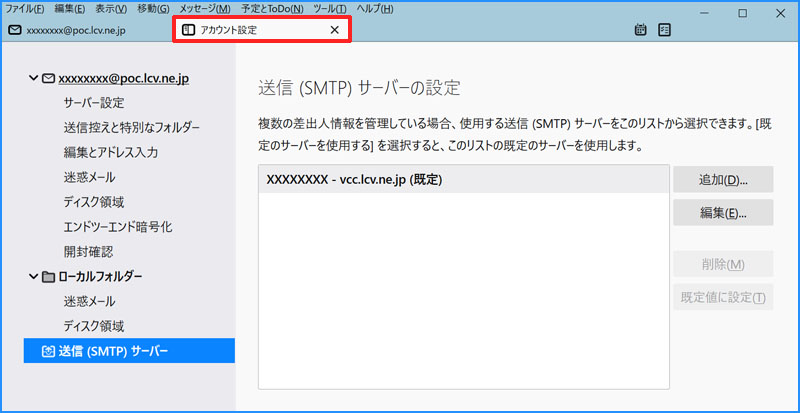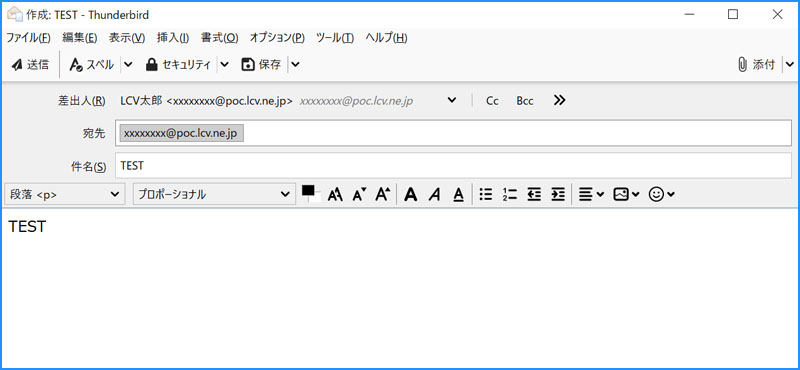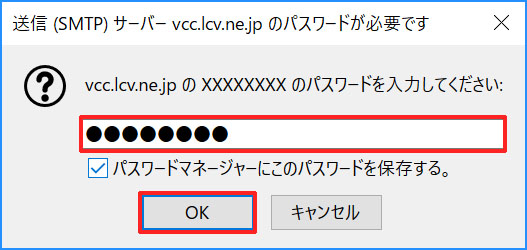以下に Thunderbird での設定方法を記載します。
※ 会社内等からメールを送信する場合、以下の設定のままでも問題ございません。
1. 画面左の [ メールアドレス] をクリックし、[ アカウント設定 ] をクリック
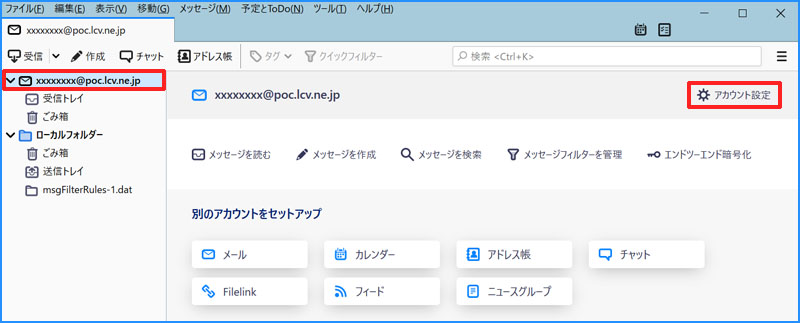
2. [ 送信(SMTP)サーバ ] – [ xxx.lcv.ne.jp(既定) ] を選択し、[ 編集 ] をクリック
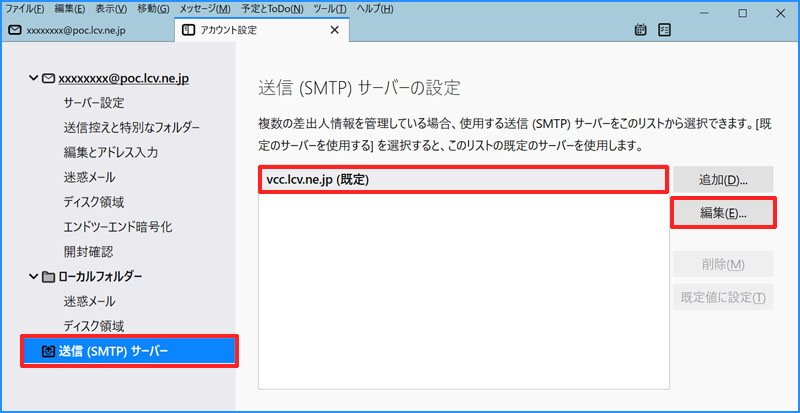
3. 以下の通りに設定し、[ OK ] をクリック
| サーバ名 |
「設定表」に記載されている送信メールサーバ
※ウイルスチェック契約「なし」の場合、poc.lcv.ne.jp
ウイルスチェック契約「あり」の場合、vcc.lcv.ne.jp
上記ウイルスチェック契約の有無につきましては、御社システム担当者様にお問い合わせください。 |
| ポート番号 |
587 |
| 接続の保護 |
なし |
| 認証方式 |
平文のパスワード認証(安全ではない) |
| ユーザ名 |
「設定表」に記載されているPOPアカウント |
※すべて半角英数字で入力して下さい。
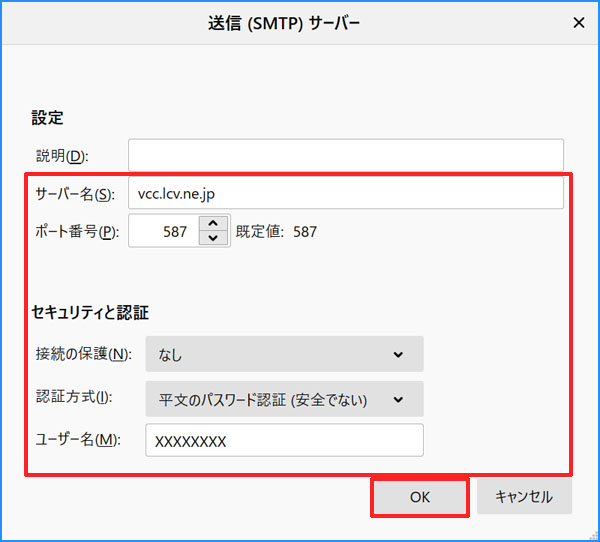
4. [ アカウント設定 ] のタブを閉じます
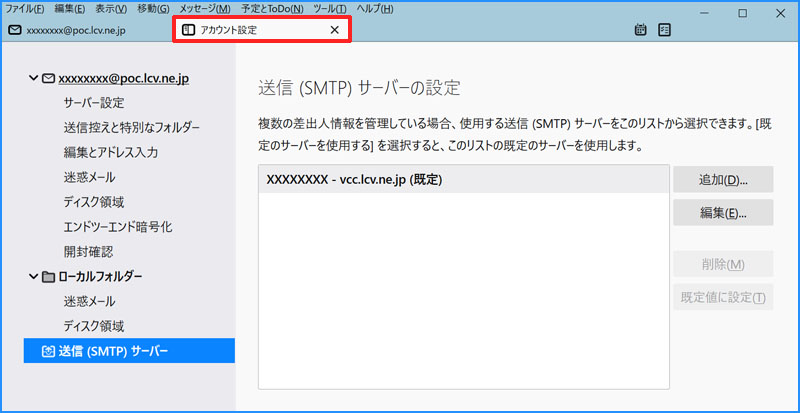
5. 設定したメールアドレス宛てに電子メールを送信します。
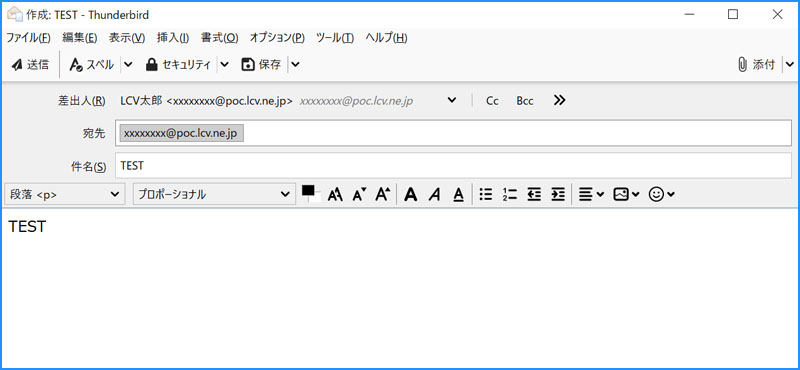
6. [ 送信(SMTP)サーバー xxx.lcv.ne.jp のパスワードが必要です ] の画面が表示されたら、[ 設定表 ] に記載されているパスワードを入力し、[ パスワードマネジャーにこのパスワードを保存する ] にチェックを入れ、[ OK ] をクリック
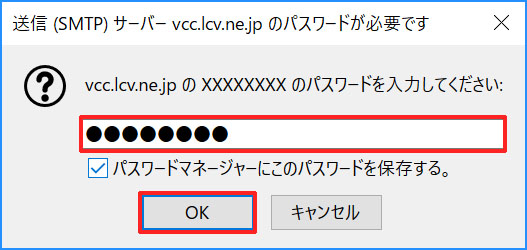
※ この画面は、表示されない場合がございます。
7. 送信したメールを受信できれば、設定完了です。
送信したメールが受信できない場合は、設定が完了していません。再度設定をご確認下さい。